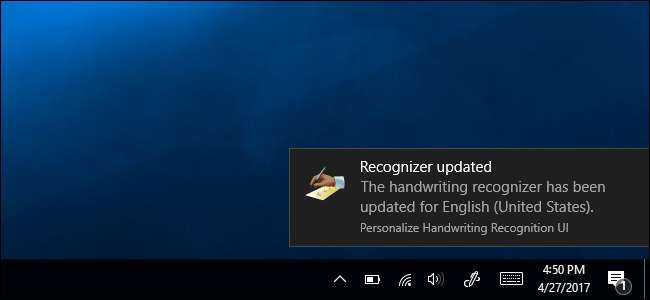
Windows 10 vă permite utilizați intrarea de scriere de mână în orice aplicație , și multe aplicațiile includ suport complet pentru cernelire . Windows încearcă automat să învețe stilul dvs. unic de scriere de mână atunci când scrieți cu un pix , dar îl puteți antrena și manual pentru a îmbunătăți recunoașterea scrierii de mână a sistemului.
Activați sau dezactivați învățarea automată
Învățarea automată este activată în mod implicit. Pentru a verifica dacă este încă activat, faceți clic pe linkul „Setări avansate” din panoul din stânga al Panoului de control> Ceas, limbă și regiune> fereastra Limbă. Sub Date de personalizare, asigurați-vă că opțiunea este setată la „Utilizați învățarea automată (recomandată)”, astfel încât sistemul să încerce automat să vă învețe scrisul de mână.
După cum notează această interfață, toate aceste date sunt stocate pe computerul dvs. și nu sunt trimise informații la Microsoft atunci când utilizați învățarea automată. Windows nu va face o treabă la fel de bună de a vă recunoaște scrierea de mână dacă selectați „Nu utilizați învățarea automată și ștergeți toate datele colectate anterior”.
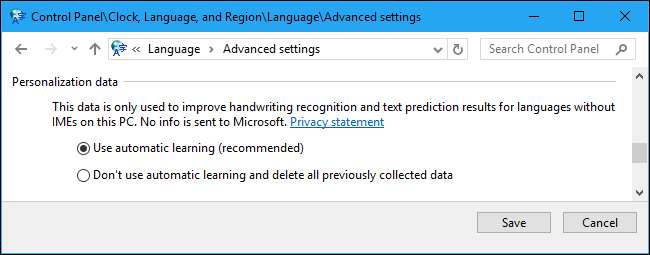
Antrenează recunoașterea scrierii de mână pentru Windows 10
LEGATE DE: Cum se utilizează introducerea scrisului de mână pe Windows 10
Această opțiune este încă disponibilă în vechea interfață a panoului de control. Pentru a o găsi, accesați Panoul de control> Ceas, limbă și regiune> Limbă. Faceți clic pe butonul „Opțiuni” din dreapta limbii pe care o utilizați.
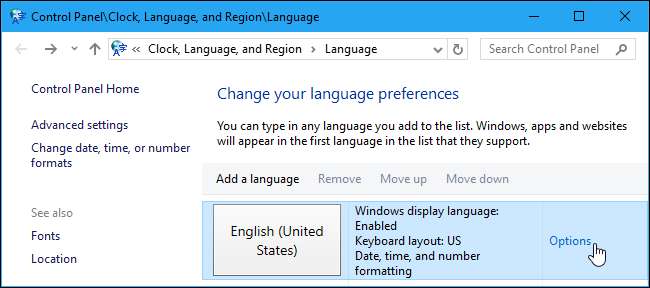
Faceți clic pe „Personalizați recunoașterea scrierii de mână” sub Scriere de mână pentru a începe.
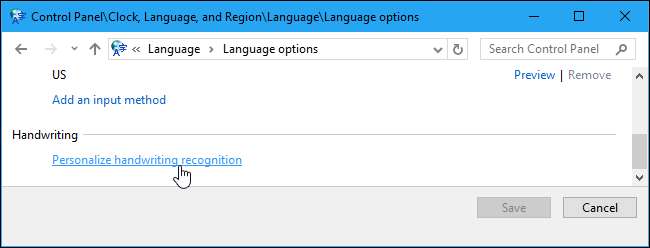
Va apărea vrăjitorul Personalizare scriere de mână. Puteți selecta una dintre cele două opțiuni pentru a vă îmbunătăți recunoașterea scrisului de mână aici.
Pentru a remedia problemele cu anumite caractere sau cuvinte pe care Windows nu le recunoaște corect, faceți clic pe „Direcționați erori de recunoaștere specifice”. De exemplu, dacă Windows întâmpină probleme cu diferența dintre litera mică „l”, litera mare „I” și numărul „1”, acest instrument vă poate ajuta. Veți putea furniza exemple de caractere și cuvinte specifice pentru a remedia problema. Selectați această opțiune dacă aveți o anumită problemă pe care doriți să o remediați.
Pentru a îmbunătăți recunoașterea scrisului de mână în general, faceți clic pe „Învățați-i stilului de recunoaștere a scrisului de mână”. Windows vă va arăta cu câteva propoziții sau secvențe de caractere și vă va cere să le scrieți manual pentru a obține mostre din scrierea dvs. Selectați această opțiune dacă doriți să îmbunătățiți recunoașterea scrisului de mână în general.
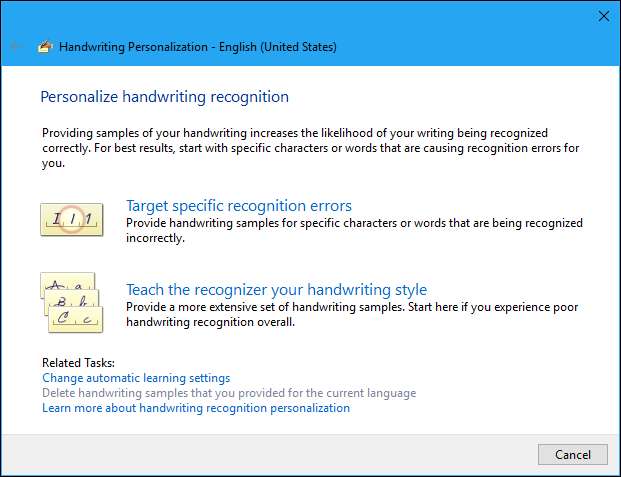
Dacă nu sunteți sigur cu care să începeți, selectați „Învățați-vă stilul de scriere de mână” și parcurgeți diferitele opțiuni. Selectați „Propoziții” și Windows vă va cere să scrieți 50 de propoziții diferite.
De asemenea, puteți selecta „Numere, simboluri și litere” pentru a scrie numere, simboluri și litere cu mâna, astfel încât Windows să înțeleagă cum arată diferitele caractere în scrisul dvs.
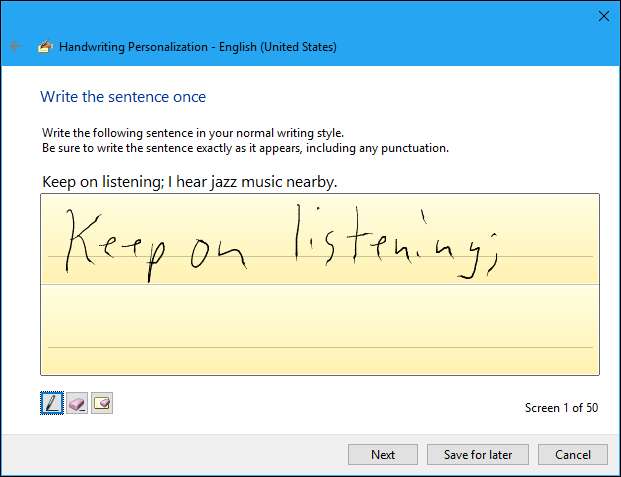
De fapt, nu trebuie să furnizați toate eșantioanele solicitate de instrument. În orice moment, puteți face clic pe „Salvați pentru mai târziu” și apoi faceți clic pe „Actualizați și ieșiți” pentru a salva mostrele de scriere de mână. Dar, cu cât furnizați mai multe mostre, cu atât Windows va putea să vă înțeleagă mai bine scrisul de mână.
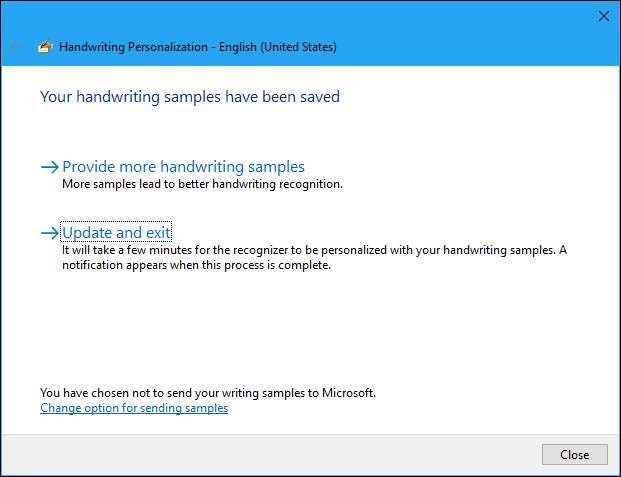
Dacă întâmpinați probleme mai târziu, reveniți la acest instrument și faceți clic pe „Direcționați erori de recunoaștere specifice”. Introduceți caracterul sau cuvântul pe care Windows nu îl înțelege corect și puteți furniza mostre pentru a ajuta la remedierea problemelor legate de recunoașterea anumitor cuvinte și caractere cu probleme.
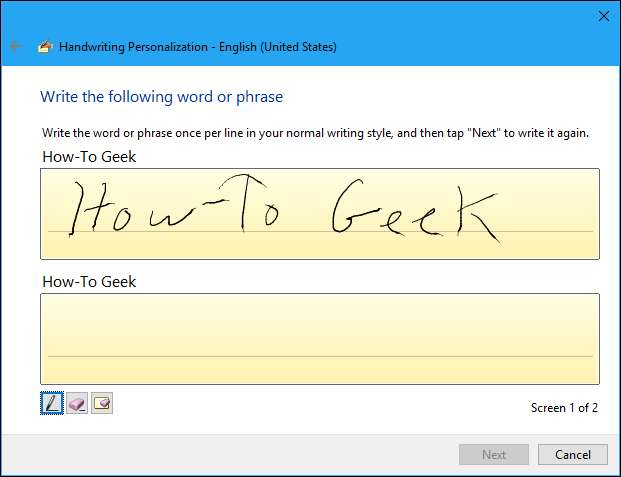
Dacă aveți o recunoaștere slabă chiar și după ce ați trecut prin acest expert, vă recomandăm să ștergeți mostrele pe care le-ați furnizat și să începeți de la zero. Faceți clic pe linkul „Ștergeți exemplele de scriere de mână pe care le-ați furnizat pentru limba curentă” din partea de jos a ferestrei de personalizare a scrierii de mână pentru a șterge toate mostrele pe care le-ați furnizat.








